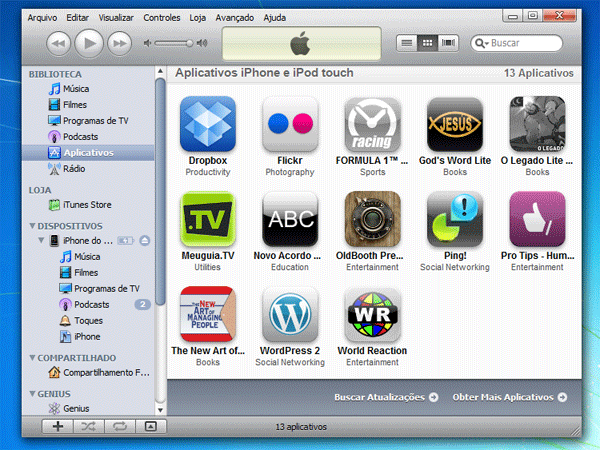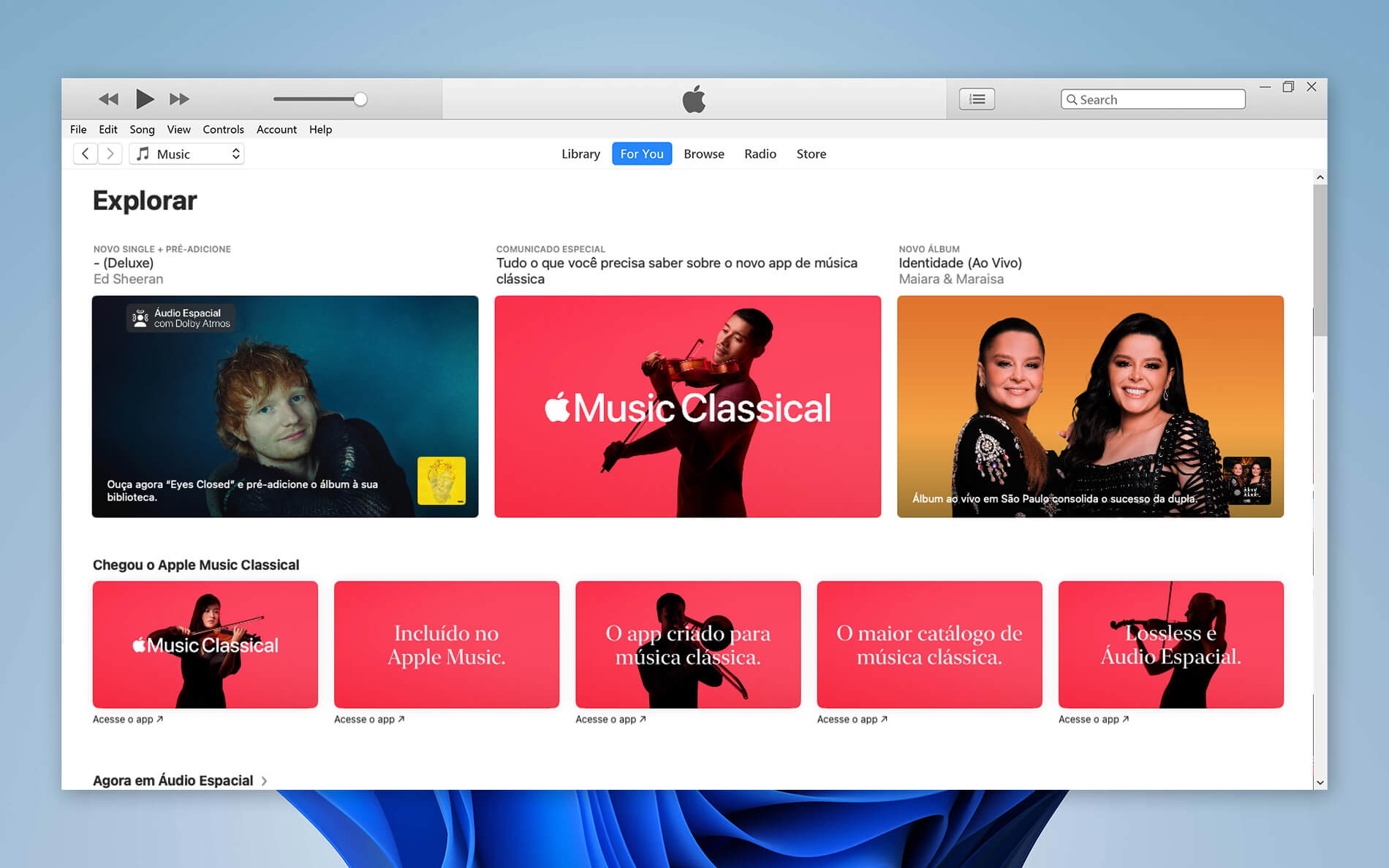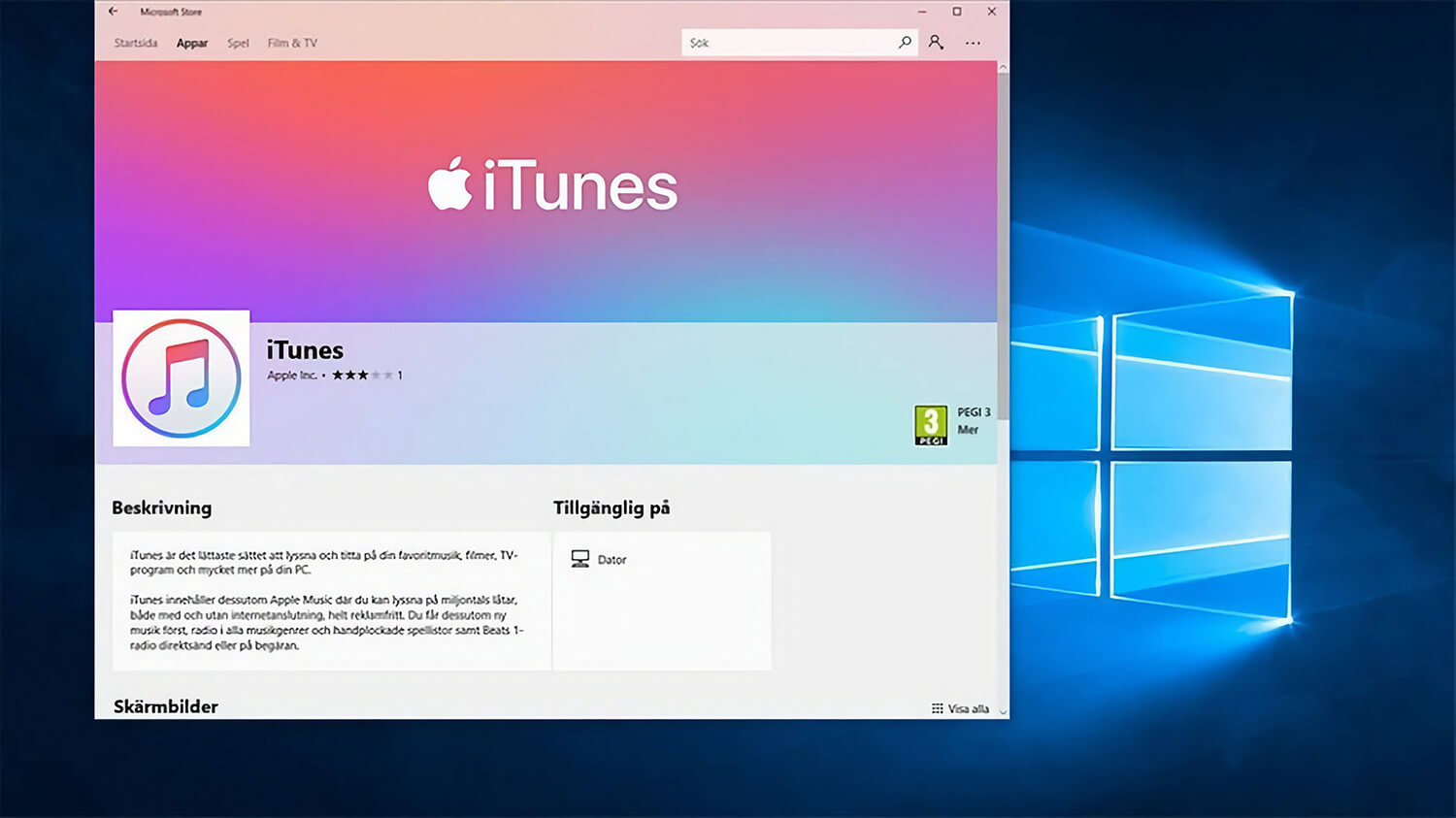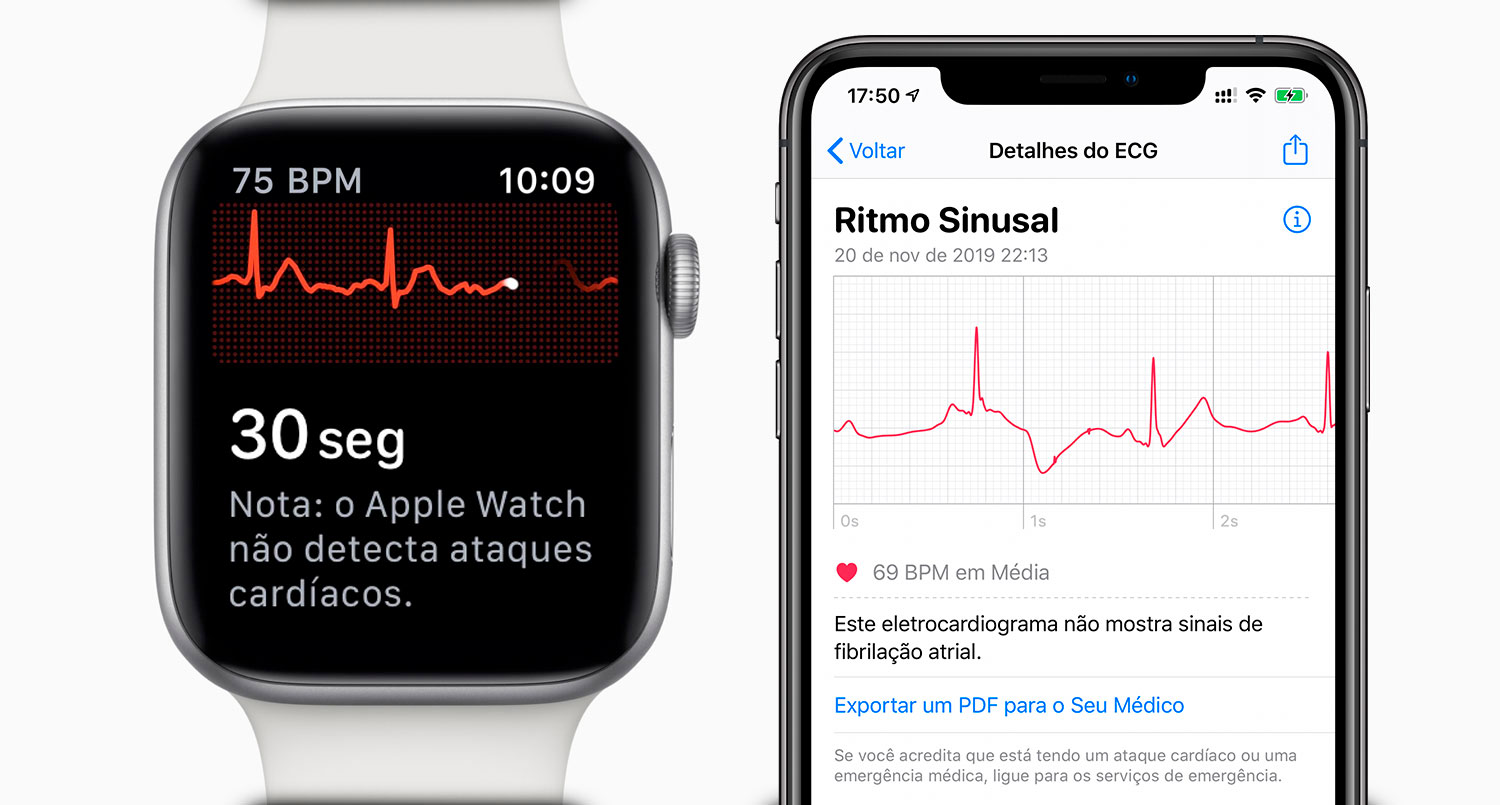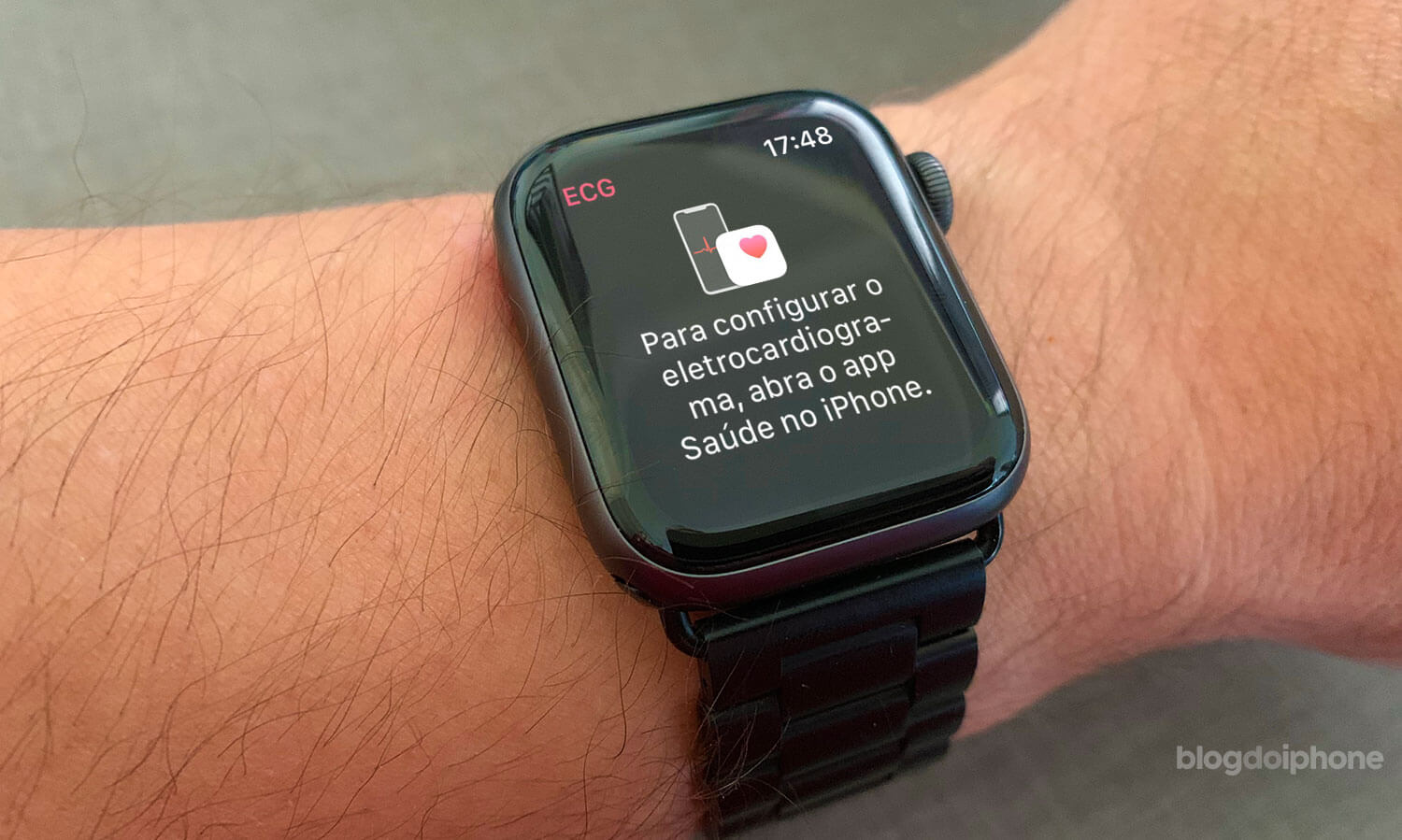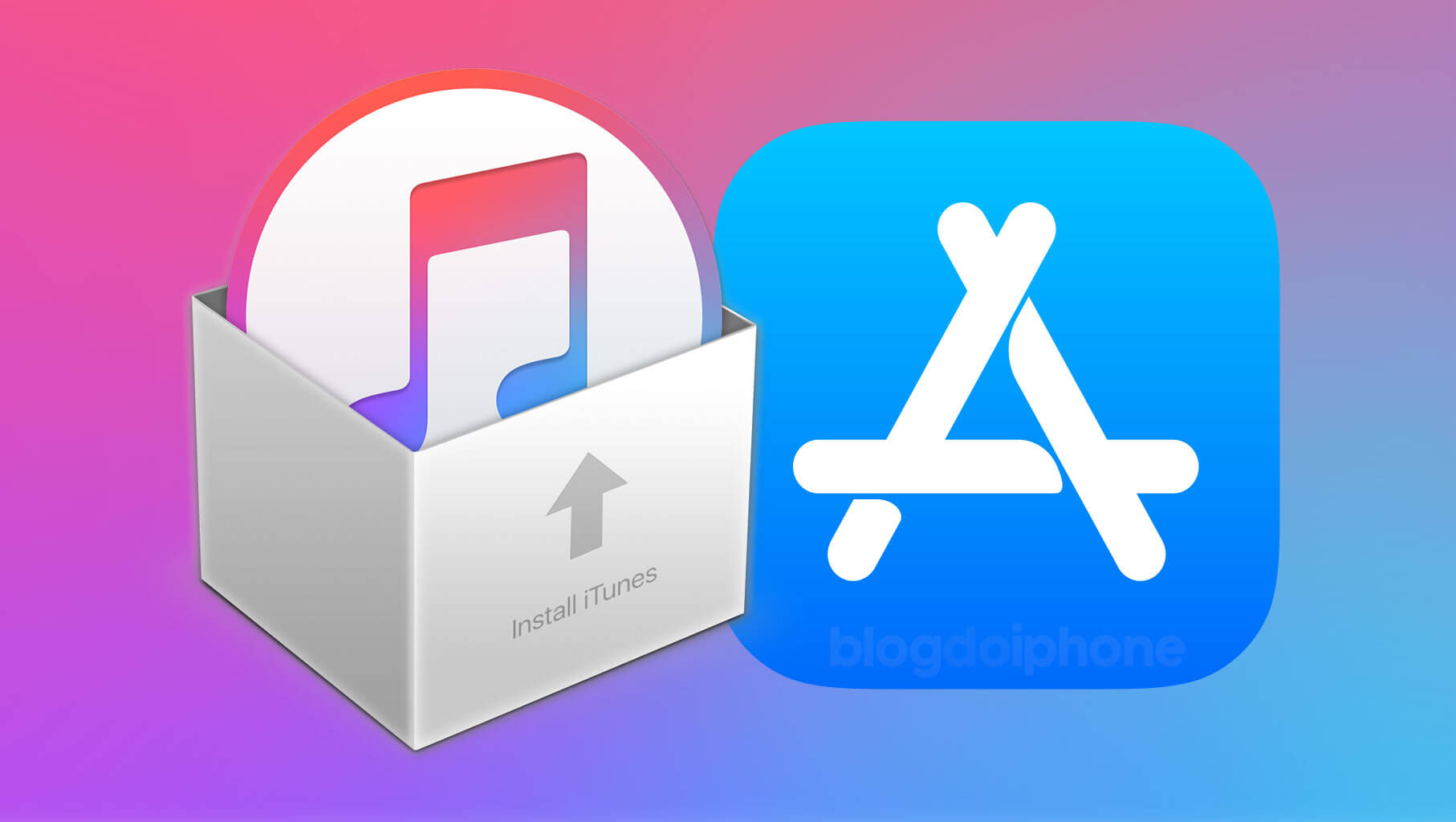Muita gente, por uma razão ou por outra, passa pela situação de precisar copiar todos os aplicativos presentes no iPhone (ou iPod touch) para o iTunes, seja porque comprou computador novo, reformatou o disco ou mesmo ganhou o aparelho da irmã. 🙂
Veja o que é preciso fazer para copiar todos os seus aplicativos para o seu micro. O procedimento vale tanto para Windows quanto para Mac OS X.
– Primeiro de tudo, caso ainda não tenha feito, instale o programa iTunes (link).
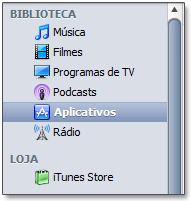
– Abra o iTunes. Por padrão, a seção de aplicativos não é ativa na primeira vez que se roda o programa (sabe-se lá porque). Vá em preferências, aba Geral. Ative a opção Aplicativos.
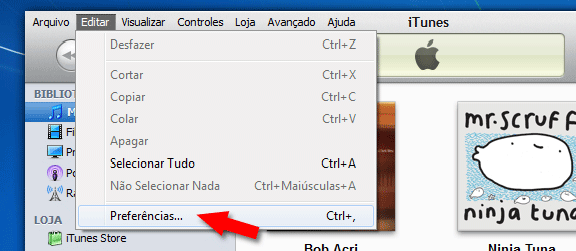
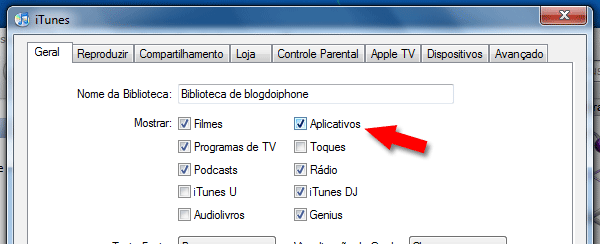
– Agora você terá acesso à parte de aplicativos, mas ela estará vazia.
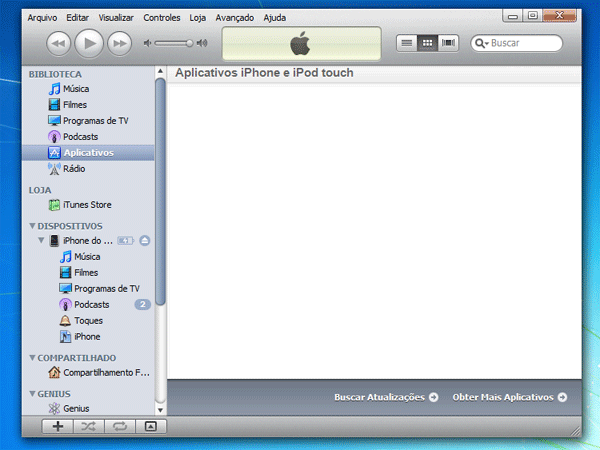
– Conecte seu aparelho ao USB. Com o botão direito do mouse, clique no íconezinho do iPhone (ou iPod touch) na coluna da esquerda do iTunes e selecione Transferir Compras.
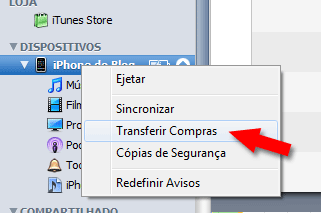
– Ops! O iTunes pode avisar que você não autorizou este computador. Faça isso no menu Loja > Autorizar Computador. Você precisa ter uma conta na App Store para isso.


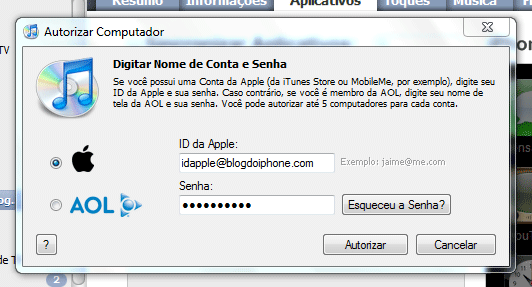
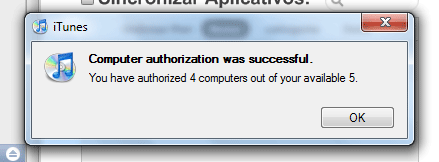
– Se você tiver mais de uma conta, repita o processo para cada uma delas. Lembre-se que cada conta pode ser autorizada somente em 5 computadores diferentes. Saiba mais aqui.
– Com as contas autorizadas, volte a clicar com o botão direito no ícone do iPhone e selecione Transferir Compras.
– Neste momento, todos os aplicativos baixados pela App Store passarão para o seu computador, como em um passe de mágica. Obviamente a dica não funciona para aplicativos do jailbreak e nem para aplicativos com contas que você não autorizou. Aqueles nativos do sistema (como Mapas, Bolsas, Youtube) também não são transferidos.